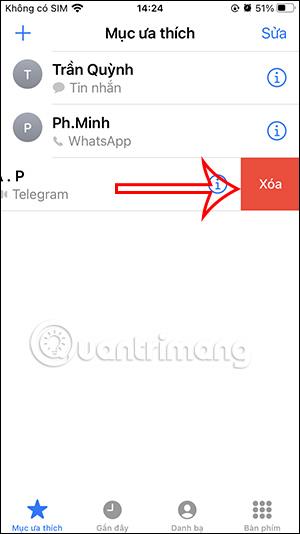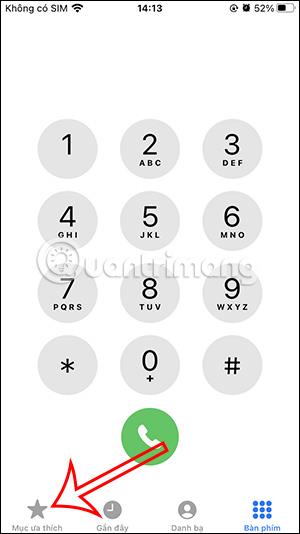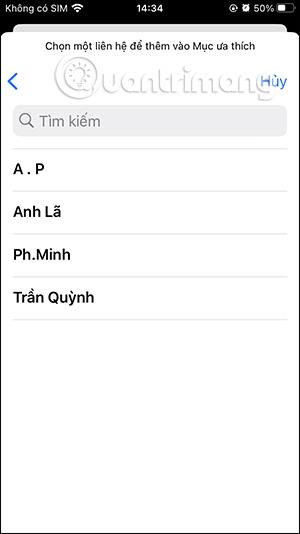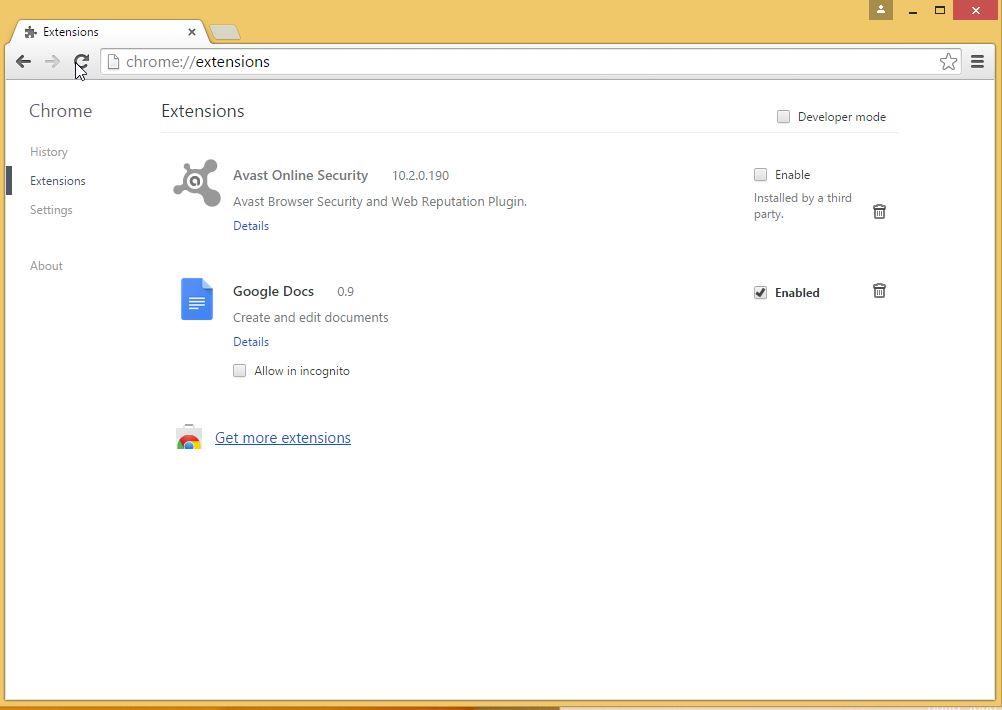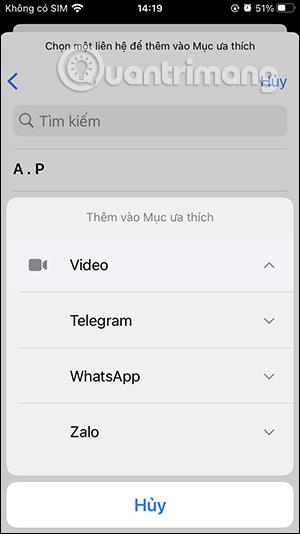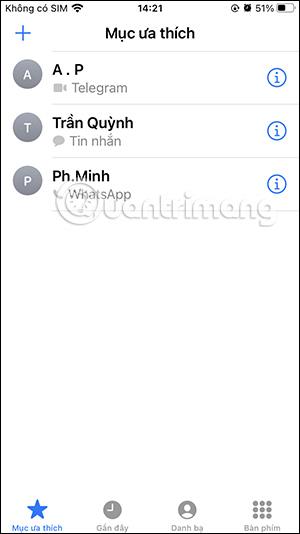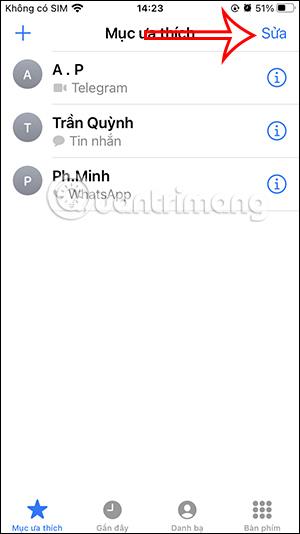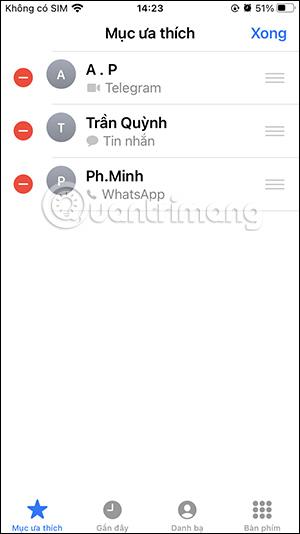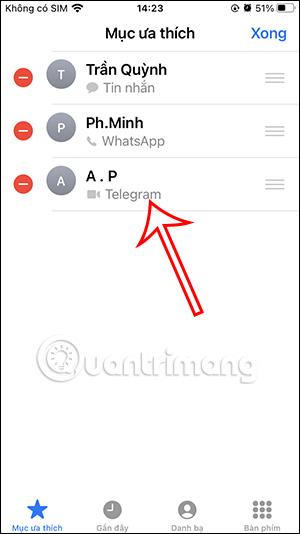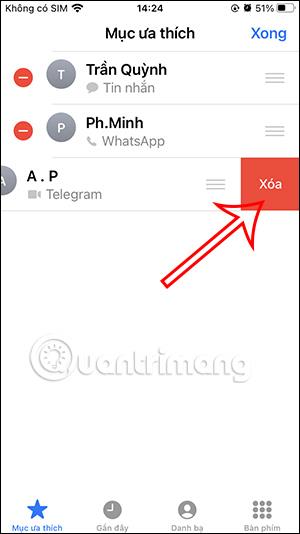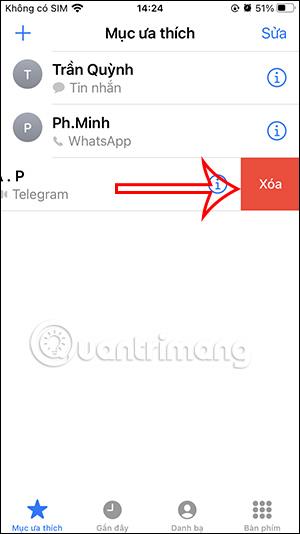Suosikkiyhteystiedot iPhonessa luovat yhteystietoluettelon ihmisistä, joihin otat usein yhteyttä, jotta voit käyttää niitä nopeasti ilman, että sinun tarvitsee mennä suoraan yhteystietoihin. Alla oleva artikkeli opastaa sinua luomaan suosikkiyhteystietoja iPhonessa sekä lisäämään tai poistamaan yhteystietoja suosikkiyhteystiedoissa.
Ohjeet suosikkiyhteystietojen luomiseen iPhonessa
Vaihe 1:
Napsauta iPhonen käyttöliittymässä Puhelin-sovellusta ja napsauta sitten Suosikit. Seuraavaksi käyttäjä klikkaa pluskuvaketta vasemmassa yläkulmassa.
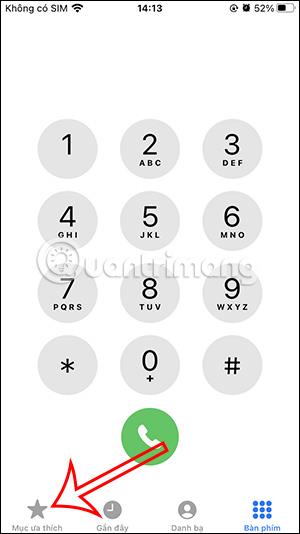
Vaihe 2:
Näytämme yhteystiedot puhelimessa ja napsautamme yhteystietoa, jonka haluamme lisätä suosikkiyhteystietoihimme . Valitse seuraavaksi yhteystapa, jonka haluat lisätä kolmen tyyppisistä Viestit, Puhelut ja Videot.
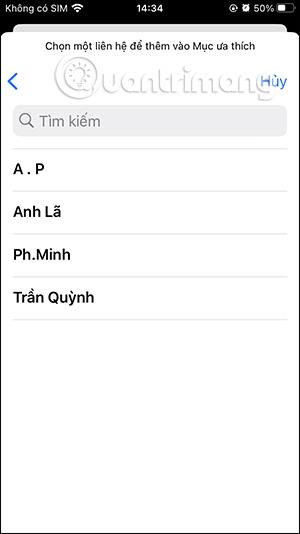
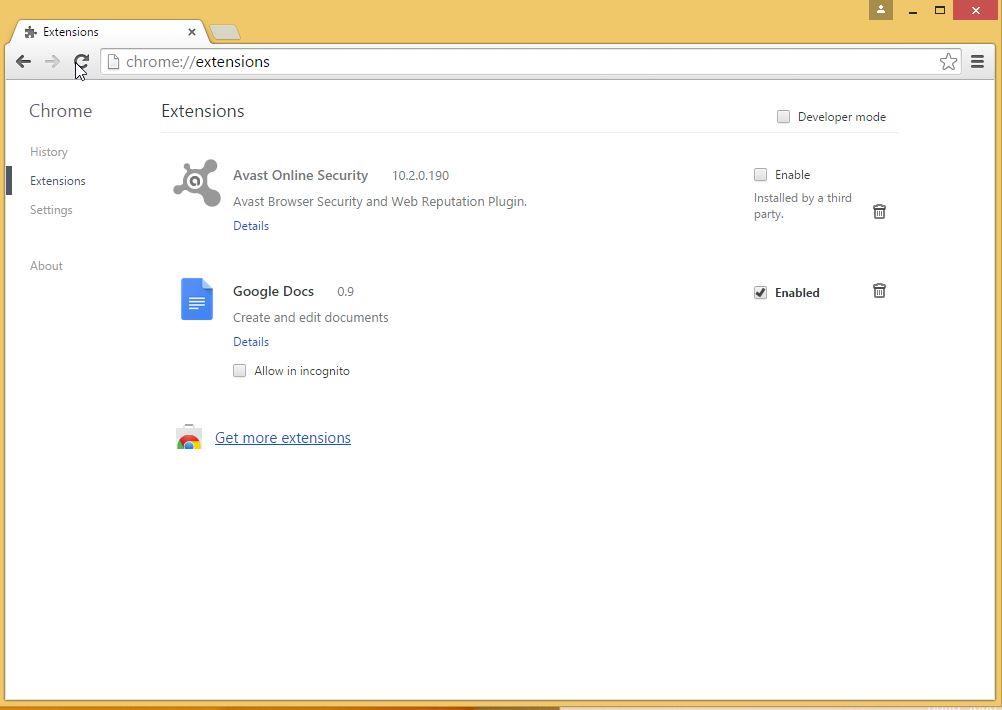
Kun valitset yhteydenottotyypin, valitset yhteydenottotavan kyseisen menetelmän kautta .
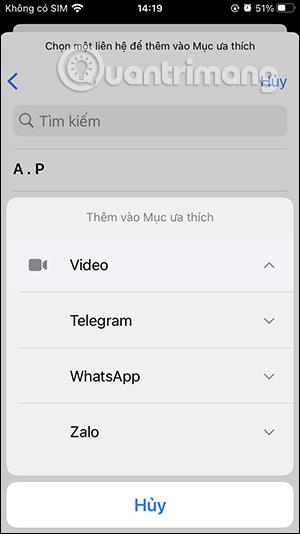
Jatka yllä olevien vaiheiden suorittamista ja hanki suosikkiyhteystietosi iPhonessa alla olevan kuvan mukaisesti.
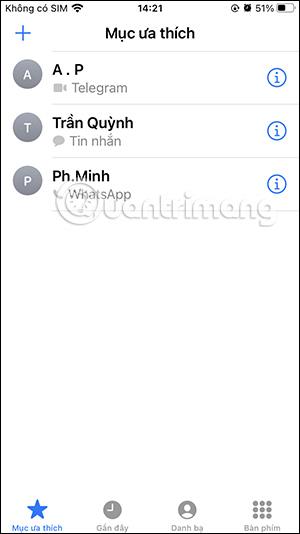
Ohjeet suosikkiyhteystietojen muokkaamiseen iPhonessa
Vaihe 1:
Napsauta suosikkiyhteystietoliittymän oikeassa yläkulmassa Muokkaa. Näytä nyt käyttöliittymä, jotta voimme muuttaa tätä luetteloa uudelleen.
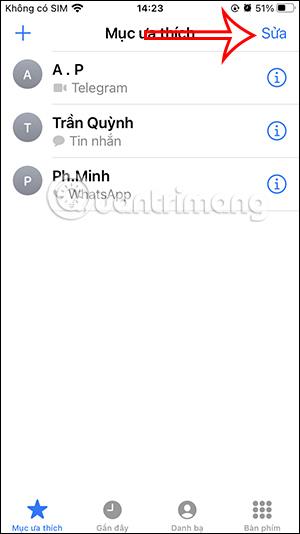
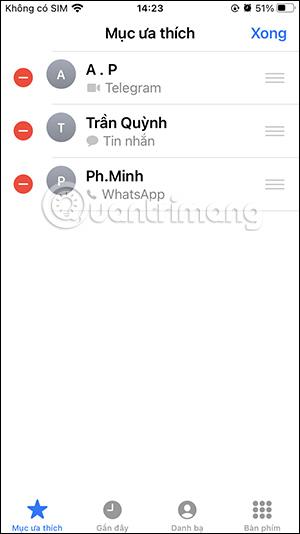
Ensin voit muuttaa suosikkiyhteysnumerojesi järjestystä pitämällä kyseistä puhelinnumeroa painettuna ja muuttamalla sitten näyttöjärjestystä mieleiseksesi.
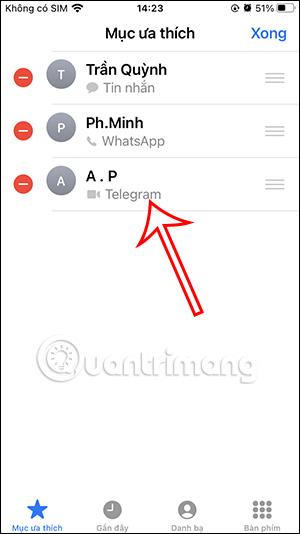
Vaihe 2:
Jos haluat poistaa yhteystiedon suosikkiyhteystiedoistasi , napsauta punaista ympyräkuvaketta ja napsauta sitten Poista .
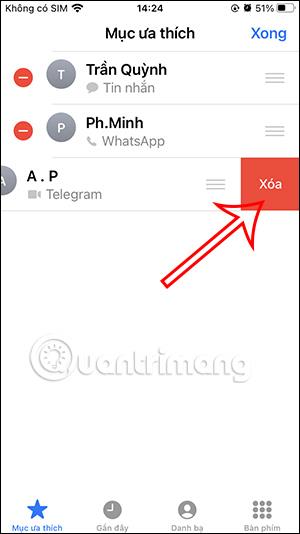
Tai yksinkertaisemmin, vedä yhteystieto oikealta vasemmalle ja valitse Poista.